Как да изключите екранния четец на Samsung Galaxy
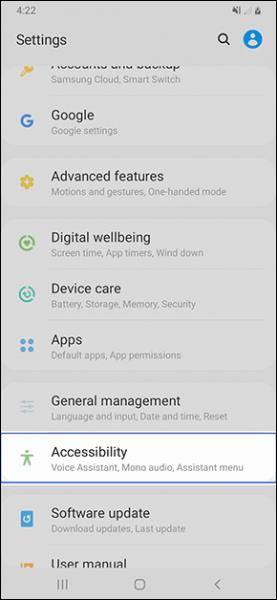
Функцията за четене на екрана (Talkback или Voice Assistant) на Samsung Galaxy е досадна за потребителите. И така, как да изключите тази функция?
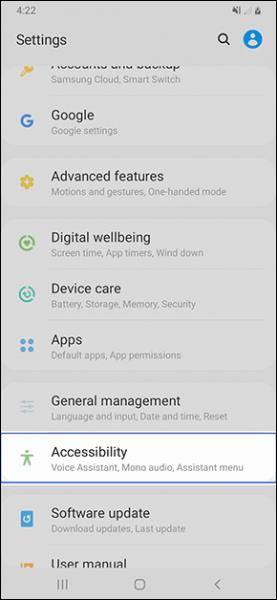
На смартфони Samsung Galaxy или таблети Samsung има функция Talkback или Voice Assistant, която възпроизвежда звуци или чете на глас, когато потребителят докосне сензорния екран на устройството. Елементите и съдържанието, които потребителят докосне, ще бъдат прочетени на глас, когато тази функция е активирана. Често обаче тази функция за четене на съдържание на екрана не е необходима, когато можете да прочетете изцяло съдържанието. Проблемите с поверителността също ще бъдат засегнати, когато избраното от вас съдържание се чете публично. Ако е така, можете да изключите функцията за четене на екрана според статията по-долу.
Инструкции за изключване на четенето на съдържание на екрана на Samsung
Бързият начин да изключите функцията за четене на съдържанието на екрана е да натиснете и задържите клавишите за бърз достъп и клавишите за намаляване на звука едновременно за 3 секунди. Когато има известие, че функцията Talkback/Voice Assistant е изключена, то е успешно. В случай, че не можем да го изключим по този начин, следваме стъпките по-долу.
Етап 1:
Първо използвайте 2 пръста, за да превъртите надолу от горния край на екрана. Покажете интерфейса за достъп до бързи настройки, докоснете иконата на зъбно колело вдясно и докоснете още 2 пъти бързо, за да отворите Настройки .
Продължете да превъртате надолу и щракнете върху Достъпност , щракнете два пъти, за да изберете. При превключване към новия интерфейс ще видим съобщение, което казва, че 1 функция се използва , щракнете, за да отворите.
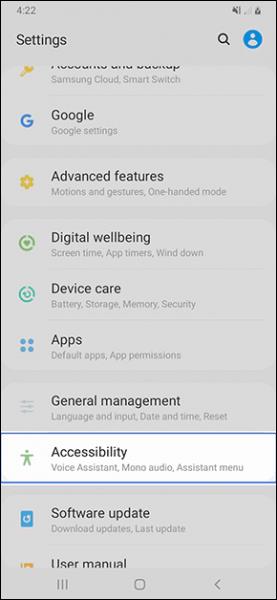
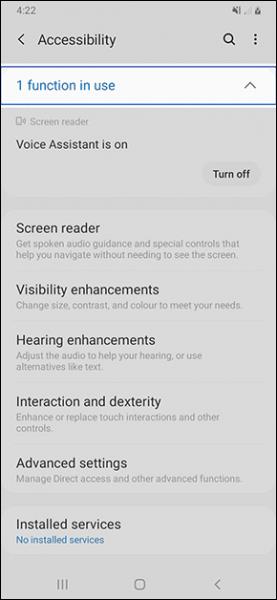
Стъпка 2:
Сега показва , че функцията за гласов асистент е включена, щракнете върху Изключване , за да изключите тази функция и сте готови.
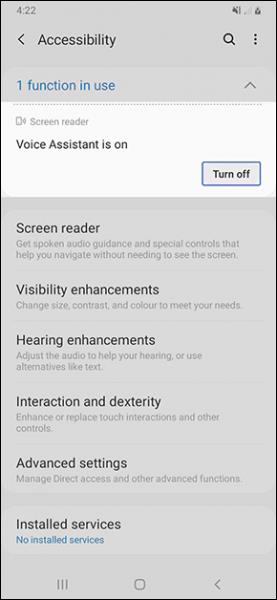
Така че знаете как бързо да изключите или ръчно да изключите функцията за четене на съдържание на екрана Talkback/Voice Assistant на телефони или таблети Samsung Galaxy. Ако не можете да го изключите бързо, трябва да го използвате ръчно.
С пожелание за успех!
Чрез функциите за преобразуване на говор в текст в реално време, вградени в много приложения за въвеждане днес, имате бърз, прост и в същото време изключително точен метод за въвеждане.
Както компютрите, така и смартфоните могат да се свързват с Tor. Най-добрият начин за достъп до Tor от вашия смартфон е чрез Orbot, официалното приложение на проекта.
oogle също оставя хронология на търсенията, която понякога не искате някой, заел телефона ви, да вижда в това приложение за търсене на Google. Как да изтриете историята на търсенията в Google, можете да следвате стъпките по-долу в тази статия.
По-долу са най-добрите фалшиви GPS приложения за Android. Всичко е безплатно и не изисква руутване на вашия телефон или таблет.
Тази година Android Q обещава да донесе серия от нови функции и промени в операционната система Android. Нека да видим очакваната дата на пускане на Android Q и отговарящите на условията устройства в следващата статия!
Сигурността и поверителността все повече се превръщат в основна грижа за потребителите на смартфони като цяло.
С режима „Не безпокойте“ на Chrome OS можете незабавно да заглушите досадните известия за по-фокусирано работно пространство.
Знаете ли как да включите Game Mode, за да оптимизирате производителността на играта на вашия телефон? Ако не, нека го проучим сега.
Ако желаете, можете също да зададете прозрачни тапети за цялата телефонна система с Android, като използвате приложението Designer Tools, включително интерфейса на приложението и интерфейса за системни настройки.
Пускат се все повече и повече модели 5G телефони, вариращи от дизайни, типове до сегменти. Чрез тази статия нека незабавно проучим моделите 5G телефони, които ще бъдат пуснати на пазара този ноември.









